Книга: Складской учет на компьютере. Лучшие программы, включая 1С 8.2
Просмотр текущего состояния склада
Просмотр текущего состояния склада
Пользователь программы может в любой момент просмотреть текущее состояние склада и остатки хранящихся на нем товарно-материальных ценностей. Для перехода в данный режим работы нужно в разделе Работа нажать кнопку Состояние склада. В результате на экране откроется окно, изображенное на рис. 5.7.
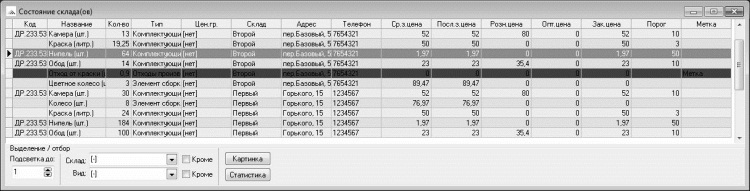
Рис. 5.7. Просмотр состояния складов
В данном окне представлен перечень товарно-материальных ценностей, которые в данный момент числятся на складах предприятия. Для каждой позиции списка в соответствующих колонках отображается вся необходимая информация: название товара с его единицей измерения, вид (тип) товара, сведения о ценах, название склада и прочие сведения.
ВНИМАНИЕ
Содержимое окна состояния склада доступно только для просмотра, редактирование данных не допускается, поскольку вся информация, представленная в окне, формируется автоматически на основании приходных и расходных документов, а также справочников предприятия.
При необходимости можно включить режим, при котором товары, количество которых меньше определенного числа, будут подсвечены в списке другим цветом. Это полезно, например, для предотвращения ситуаций, когда тот или иной товар неожиданно заканчивается. В поле Подсветка до следует с клавиатуры или с помощью кнопок счетчика ввести число, и когда остаток той или иной товарной позиции будет равен или меньше указанного числа, данная позиция будет подсвечена в списке другим цветом, привлекая к себе внимание пользователя. По умолчанию для такой подсветки используется красный цвет.
В программе реализована возможность установки фильтра на отображаемые в списке данные по складу или по типу товара. Иначе говоря, можно выполнить такую настройку, в результате которой в списке будут представлены только товары, хранящиеся на определенном складе или относящиеся только к определенной группе (например, можно просмотреть только остатки соков, или только сигарет, и т. п.). Чтобы включить фильтр по складу, нужно в поле Склад из раскрывающегося списка, содержимое которого формируется в справочнике складов (описание данного справочника приведено выше, в разделе «Справочник складов»), выбрать название склада, остатки по которому должны отображаться в списке. При необходимости можно включить так называемый обратный фильтр по тому или иному складу; в этом случае в списке будут показаны остатки по всем складам, кроме указанного склада. Для этого нужно из раскрывающегося списка выбрать название склада, остатки по которому должны быть исключены из списка, и установить расположенный справа флажок Кроме.
Аналогичным образом с помощью флажка Вид устанавливается фильтр (обычный и обратный) по виду товара (в данном случае из раскрывающегося списка, содержимое которого формируется в справочнике типов товаров, выбирается название типа товара).
С помощью кнопки Картинка можно просмотреть изображение (или иную иллюстрацию) того товара, на котором в списке установлен курсор. Предварительно это изображение должно быть назначено товару в справочнике товаров.
Кнопка Статистика предназначена для получения статистических данных по товарным остаткам и ценам в разрезе складов предприятия.
Как уже отмечалось выше, остатки товарно-материальных ценностей на складах предприятия рассчитываются автоматически, на основании введенных пользователем приходных и расходных операций. О том, как в программе «Складской учет» оформляется приход и расход товаров, пойдет речь далее.
- Первый просмотр: краткий обзор
- Второй просмотр: детали
- Отпуск товарно-материальных ценностей со склада
- Просмотр списков на узле SharePoint
- Просмотр библиотек документов
- Просмотр каталогов
- 6.4.2. Передача номенклатурных позиций между ячейками склада
- Где просмотреть список программ, установленных на моем компьютере?
- Как просмотреть программу телепередач?
- Просмотр веб-страниц
- Я что-то слышал о порядке просмотра сетевых подключений. Где его можно настроить?
- Почему во время просмотра сайтов в Internet Explorer при прокрутке колесиком мыши страницу как бы листает волнами, а не ...




